Widok można panoramować, aby zmienić jego położenie w obszarze rysunku lub zmienić jego powiększenie.
Nowy fragment i Zoom to dwa najczęściej używane narzędzia w produktach opartych na programie AutoCAD. W ten sposób można manipulować widokiem i poruszać się po rysunku w celu sprawdzenia, zmodyfikowania lub usunięcia geometrii.
Wyświetlanie nowego fragmentu i powiększanie widoku wykonuje się za pomocą kółka myszy. Poruszanie kółkiem powoduje zmianę powiększenia widoku, a jego naciśnięcie i przeciągnięcie przesuwa widok.
Za pomocą opcji Szybki polecenia NFRAGM można dynamicznie wyświetlać nowy fragment widoku, przesuwając urządzenie wskazujące. Polecenie NFRAGM działa jak panoramowanie w fotografii, czyli nie zmienia powiększenia i położenia obiektów w rysunku, a jedynie widok.
Widok można zmniejszać i zwiększać za pomocą polecenia Zoom, które działa podobnie jak opcja przybliżania i oddalania w aparacie fotograficznym. ZOOM nie zmienia bezwzględnego rozmiaru obiektów w rysunku. Zmienia tylko powiększenie widoku.
W czasie opracowywania szczegółów większego rysunku często zachodzi potrzeba obejrzenia efektu pracy w szerszej perspektywie. Polecenie ZOOM poprzedni umożliwia szybki powrót do poprzedniego widoku.
Opisane poniżej opcje to najczęściej wykorzystywane funkcje niestandardowe.
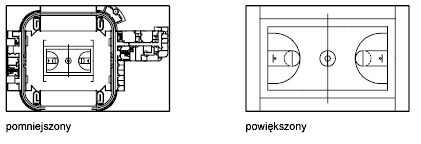
Powiększanie określonego obszaru prostokątnego
Obszar prostokątny rysunku można szybko powiększyć, określając jego dwa wierzchołki po przekątnej.
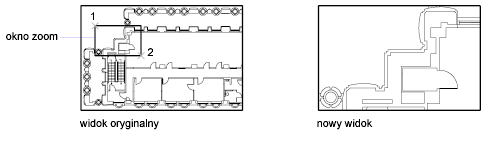
Lewy dolny wierzchołek obszaru staje się lewym dolnym wierzchołkiem nowego obrazu. Kształt powiększonego obszaru nie musi odpowiadać powstałemu widokowi, pasującemu do kształtu rzutni.
Zoom w czasie rzeczywistym
Używając opcji Szybki, można dynamicznie przesunąć urządzenie wskazujące do dołu lub do góry. Kliknięciem prawym przyciskiem myszy można wyświetlić menu skrótów z dodatkowymi opcjami.
Powiększ jeden lub więcej obiektów
Polecenie ZOOM obiekt powoduje wyświetlenie widoku w największym możliwym powiększeniu, które obejmuje tylko zaznaczone obiekty.
Powiększenie w celu wyświetlenia wszystkich obiektów w rysunku
Polecenie ZOOM zakres umożliwia wyświetlenie widoku w największym możliwym powiększeniu, które obejmuje wszystkie obiekty w rysunku. Widok ten obejmuje obiekty na warstwach, które są wyłączone, ale nie obejmuje obiektów na warstwach zablokowanych.
Polecenie ZOOM wszystko umożliwia wyświetlenie granic siatki zdefiniowanych przez użytkownika albo zakresu rysunku w zależności od tego, który z widoków jest większy.
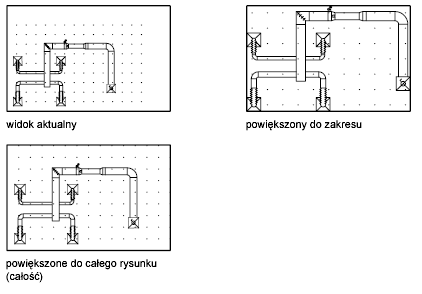
Przywracanie poprzedniego widoku
Zmiany widoku są zapisywane przez program, gdy rysunek jest otwarty. ZOOM Poprzedni przywraca ostatni widok rysunku poprzez wykonanie kroku do tyłu o jeden poziom, podobnie do cofnięcia.
Przywrócenie poprzedniego widoku nie powoduje przywrócenia zmian w rysunku, a tylko przywrócenie widoku.
Wyświetlanie nowego fragmentu i powiększanie za pomocą panelu dotykowego
- Powiększ. Odsuń kciuk i palec wskazujący od siebie.
- Pomniejsz. Złącz kciuk i palec wskazujący.
- Nowy fragment. Przesuń dwoma palcami w kierunku, w którym chcesz przesunąć zawartość.
Anuluj tryb panelu dotykowego za pomocą opcji Dotyk domyślnie wyświetlanej w panelu Wybierz tryb na wstążce.